エクセルで色を数える方法
エクセルで色を数える方法
Excel で色を数える方法は次のとおりです。
色付きのセル
テストのスコアが 30 以下の 3 人だけに色付きのセルが付いたテーブルを用意します。
(1) 選択[Table heading cell (e.g. C2)](2)[Data]タブ, (3)[Filter].
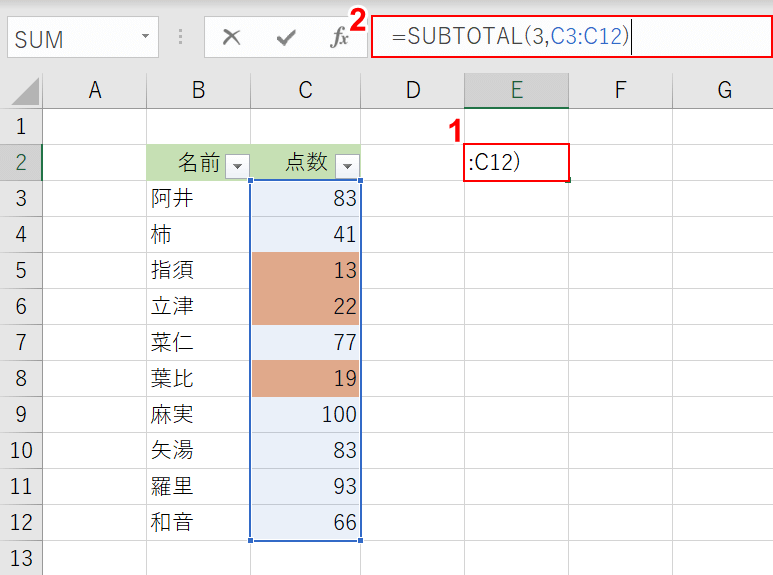
(1) 選択[The cell (e.g. E2)]色付きのカウント結果を表示する場所。
(2)ここでは小計関数を使いたいので、数式バーに「=小計(3,C3:C12)」と入力し、入る押す。
SUBTOTAL関数における「3」は「データ数の決定」を意味し、「C3:C12」は着色セルについてカウントされるセルの範囲を意味する。

E2 セルに数字の “10" が表示されました。
10個の数は、「C3〜C12細胞」の数を指す。

(1) 選択[▼]「ポイント」セルに、(2)[Color Filter](3)[Color you want to count].

E2セルには着色セル数(3)が表示された。
色のないセル
フィルターと小計関数を使用して、色のないセルの数をカウントする方法は次のとおりです。

テストのスコアが 30 以下の 3 人だけに色付きのセルが付いたテーブルを用意します。
(1) 選択[Table heading cell (e.g. C2)](2)[Data]タブ, (3)[Filter].
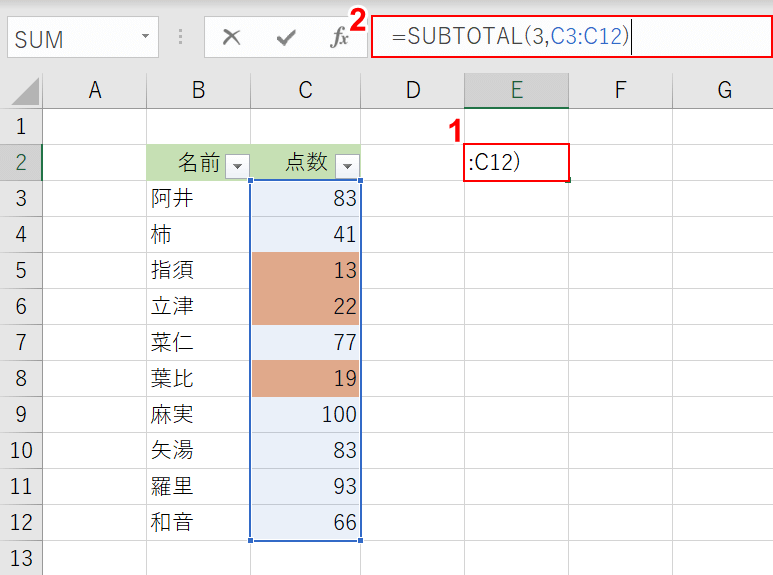
(1) 選択[Select the cell (e.g. E2)]ここで、カウント結果を色なしで表示します。
(2)ここでは小計関数を使いたいので、数式バーに「=小計(3,C3:C12)」と入力し、入る押す。
SUBTOTAL関数の「3」は「データ数を求める」を意味し、「C3:C12」は無色のセルについてカウントされるセルの範囲を意味する。

E2 セルに数字の “10" が表示されました。
10個の数は、「C3〜C12細胞」の数を指す。

(1) 選択[▼]「ポイント」セルに、(2)[Color filter](3)[No fill].

E2セルには無着色セル(7)の数が表示された。
検索で色付きのセル (背景色) をカウントする
Excel で色付きのセル (背景色) を数える方法は次のとおりです。

テストのスコアが 30 以下の 3 人だけに色付きのセルが付いたテーブルを用意します。
シート上Ctrl キーを押します+F押す。
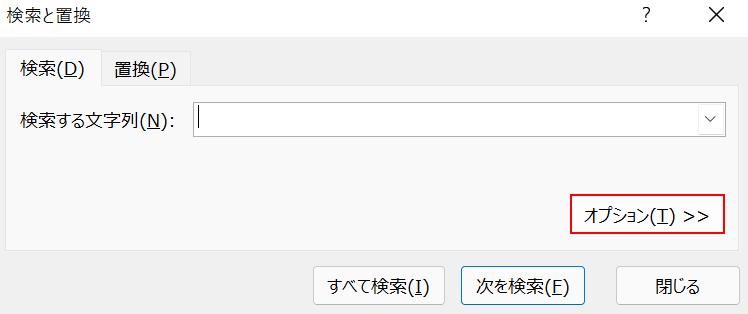
検索と置換ダイアログボックスが表示されます。
[[Option]ボタン。
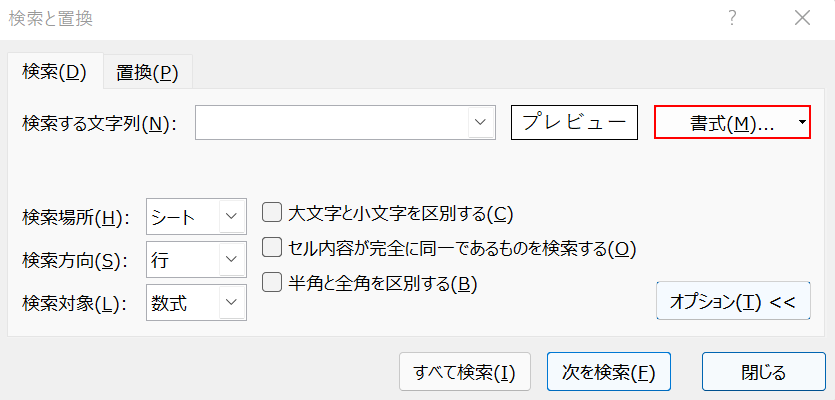
[[Format]ボタン。

検索フォーマットダイアログボックスが表示されます。
(1) 選択[Fill]タブ, (2)[Color you want to count]とプレス (3)[OK]ボタン。
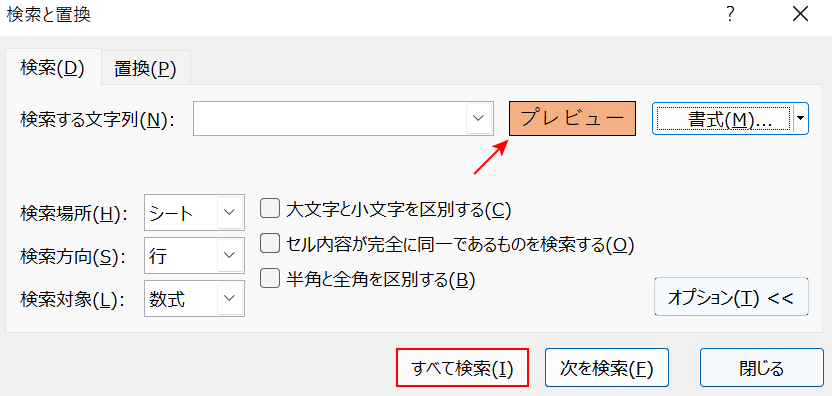
プレビューボタンが指定された色に変更されました。
[[Search All]ボタン。

「3個の細胞が見つかりました」と促されました。
指定された色のカウントが “3" であることがわかりました。
複数のセルの色を数えることはできますか?
Excel では、セルの色で複数のカウントを行うことはできませんが、色付きのセル (複数の種類) のみをカウントできますが、色付きのセルは除きます。
これを行う方法については、以下を参照してください。

黄色のセルが100個、明るい黄色のセルが60個以上の表を用意します。
(1) 選択[Table heading cell (e.g. C2)](2)[Data]タブ, (3)[Filter].

(1) 選択[The cell (e.g. E2)]色付きのセルを数える場所。
(2) 数式バーに「=サブトータル (3, C3: C12)」と入力し、入る押す。

「10」の数値が表示されました。
SUBTOTAL関数における「3」は「データ数の決定」を意味し、「C3:C12」は着色セルについてカウントされるセルの範囲を意味する。

E2 セルを選択しているときに、数式が “=10-SUBTOTAL(3,C3:C12)" になるように「10–」と入力します。
ここでの「10」は、カウントしたいセルの数(例えば、C3〜C12セル)を表す。
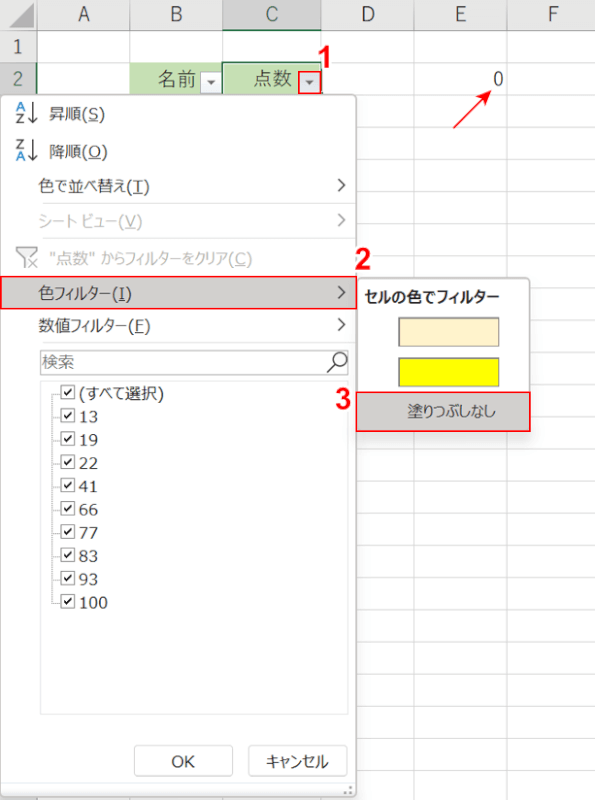
E2 セルの値が 0 になったことを確認します。
(1) 選択[▼]の “ポイント", (2)[Color filter](3)[No fill].
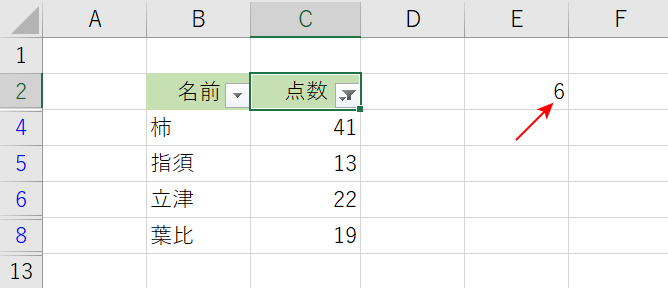
E2 セルの値は 6 になりました。
これは数 o です。f色付きセルのみ(6)から、全セル数(10)から充填なしセル数(4)を引いた。
テキストの色を数えることはできますか?
テキストの色を数えることができます。
以下の手順に従って、赤い文字だけを数えてみましょう。

30 ポイント以下のセルの場合は、赤いポイントを含むテーブルを用意します。
(1) 選択[Table heading cell (e.g. C2)](2)[Data]タブ, (3)[Filter].
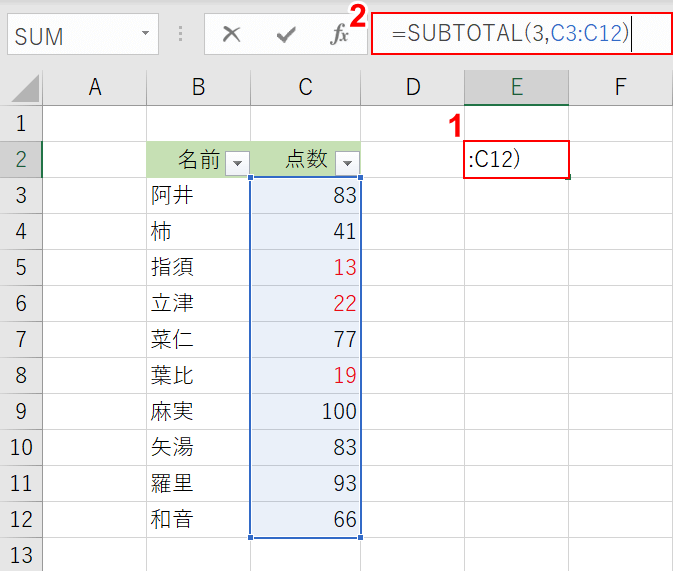
(1) 選択[Cell (e.g. E2)]赤い文字だけを数えたい。
(2) 数式バーに「=サブトータル (3, C3: C12)」と入力し、入る押す。
SUBTOTAL関数の「3」は「データ数の決定」を意味し、「C3:C12」は赤い文字を含むセルを数えるセルの範囲を指します。

(1) 選択[▼]の “ポイント", (2)[Color Filter](3)[Red].

赤い文字のみを含む数字 (3) が E2 セルに表示されました。
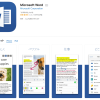
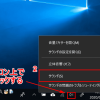
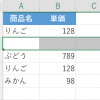
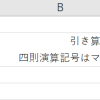


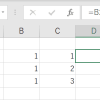
ディスカッション
コメント一覧
At the beginning, I was still puzzled. Since I read your article, I have been very impressed. It has provided a lot of innovative ideas for my thesis related to gate.io. Thank u. But I still have some doubts, can you help me? Thanks.
Can you be more specific about the content of your article? After reading it, I still have some doubts. Hope you can help me. https://accounts.binance.com/pt-BR/register-person?ref=PORL8W0Z
Journey through epic worlds in online games. Lucky Cola